Как сделать аккаунт в Ватсапе?
Регистрация в Whatsapp или как создать аккаунт ватсап за 5 минут?
WhatsApp является популярным бесплатным мессенджером для мгновенной передачи сообщений и медиафайлов, при условии подключения к интернету. Приложение было специально разработано для основных мобильных систем: Android; iOS; Windows Phone. В этой статье рассмотрим, как бесплатно зарегистрироваться в Вацапе.
Пошаговая инструкция по регистрации

Чтобы создать аккаунт и настроить профиль в Ватсапп, потребуется осуществить ряд пошаговых операций:
- Скачать и запустить установочный файл мессенджера на русском языке.
- Кликнуть на команду «Принять и продолжить» (дать согласие на условия предоставления услуг Воцапом).
- Ввести в соответствующую ячейку номер мобильного телефона.
- В правом верхнем углу нажать на кнопку «Далее».
- Затем подтвердить введенные сведения, кликнув на «ОК».
Осталось дождаться получения СМС-сообщения с шестизначным кодом, который нужно ввести в соответствующее поле. После того, как код введен, система автоматически проверяет и подтверждает указанный телефон.
Затем необходимо осуществить настройки профиля: вставить фотографию, ввести имя пользователя. На завершающем этапе нужно подтвердить указанную информацию.
Регистрация в ватсап на 2ю sim-карту

Официально устанавливать Ватсап можно на один телефон только раз. Однако существуют ситуации, при которых мессенджер следует зарегистрировать на 2 сим-карту. Как же это можно сделать? Чтобы использовать два аккаунта одновременно, потребуется сделать ряд операций:
- Открыть Гугл Плей Маркет.
- Найти мобильное приложение «Parallel Space».
- Установить и открыть, отметив галочкой в списке доступных приложений Ватсап.
После этого нужно инсталлировать второй Вацап на телефон. Название программы будет немного отличаться: могут добавиться дополнительные буквы или символы. Теперь следует запустить второй Ватсапп, введя второй номер телефона. При попытке прописать одинаковые номера мессенджер на телефоне функционировать не будет.
Использование без регистрации

Представляем вниманию пользователей лайфхак, как работает Воцап без регистрации. После того, как мессенджер загружен на устройство, необходимо установить его. Затем в Плей Маркете скачать специальное приложение Virtual SIM. Установленная программа предоставит виртуальный телефонный номер, на который отправится код подтверждения.
Теперь осталось ввести код в нужную ячейку и подтвердить его.
Как зарегистрироваться в вотсапе через компьютер?

В вотсап возможна регистрация не только со смартфона, но и с компьютера. Для ПК версии популярного мессенджера ограничены. Все они требуют процедуры аутентификации через мобильное приложение. Чтобы зарегаться на компьютере, следует использовать эмулятор Андроида. К примеру, Nox App Player.
На компьютер устанавливается специальная программа, позволяющая запускать мобильные приложения. Далее осуществляется ряд действий:
- Загружается и открывается Nox App Player.
- Установка по подсказкам на дисплее.
- Запуск эмулятора с ярлыка.
- Открыть Плей Маркет и войти в Гугл аккаунт.
- Зайти в виртуальный магазин и скачать Вотсапп.
- Ввести номер телефона, получит код и потвердить его.
Теперь на ноутбуке доступен Whatsapp.
Можно ли зарегистрироваться в Whatsapp через соц. Сети?
Whatsapp условно можно назвать социальной сетью, которая построена по принципу телефонной книги. После установки приложение синхронизируется с мобильным гаджетом, что позволяет сэкономить время.
В отличие от соц сети в Вацапе нельзя просматривать профиль человека, которого нет в записной книжке. Отличительная особенность мессенджера от социальных сетей – повышенный уровень приватности.
Войти в Вотсапп если есть аккаунт в Вайбере и ВК нельзя из-за отсутствия технических возможностей.
Массовая авторегистрация в whatsapp (регистрация с помощью роботов, приложений, программ множества аккаунтов)
Авторег позволяет зарегистрировать аккаунт с аватаром или без, ники берутся из списка или генерируются. Бот трудно отличить от живого пользователя.Специальный бот позволяет производить рассылку в личку картинку, текст, видео, файл, текст-видео, текст-файл и текст-картинку.
Используя Websender Pro, можно массово рассылать сообщения пользователям Вотсапп. С одного канала к отправке доступны до 5000 СМС. Дополнительно программа позволяет получать отчеты о времени и статусе контактов.
Приложение WhatsApp Business создано для коммуникации предпринимателей со своими клиентами. Пользователям могут приходить сообщения от бизнес-аккаунтов, которые можно заблокировать или пометить «спам».
Мессенджер Воцапп постоянно совершенствуется разработчиками. Каждый раз в приложении появляются новые функциональные возможности.
Регистрация в WhatsApp
4 минут Автор: 570

- Регистрация на телефоне
- Регистрация на компьютере
- Неофициальный клиент
- Частые вопросы
- Советы
- Видео по теме
WhatsApp является самым востребованным мессенджером в России. В 2019 году его активно использовали 36 миллионов россиян. Несомненными плюсами являются минималистичный дизайн и простая регистрация в Ватсапе.
Регистрация на телефоне
Зарегистрироваться в Ватсапе достаточно просто как на телефоне Android, так и в iPhone. Прежде всего нужно скачать мессенджер. Это можно сделать бесплатно на русском языке в официальном магазине Google Play или Apple Store соответственно:
- Найти Вацап в мессенджере, нажать «Установить».
- Дождаться конца инсталляции. Нажать на иконку приложения на рабочем столе.
- Ввести номер телефона. Указать код, который придет в сообщении. Выбрать имя для учетной записи.
- Чтобы переписываться с людьми, указанными в телефонной книжке, можно синхронизировать контакты. Для общения по голосовой связи нужно разрешить доступ к аудио.
Регистрация на компьютере
Официально без телефона зарегистрироваться нельзя. Ватсап в первую очередь мобильное приложение и позволяет создавать учетную запись через смартфон. Уже существующий аккаунт можно подключить на ноутбуке. Причем пользователю доступно сразу два варианта: использовать скачиваемое приложение или веб-клиент.
Через телефон
На официальном сайте Ватсапа в разделе «Скачать» можно загрузить приложение для работы на компьютере Windows или macOS. После завершения установки пользователю нужно открыть мессенджер на смартфоне.
Нажать троеточие в левом верхнем углу или «Настройки» (знак шестеренки) и выбрать WhatsApp Web. Навести камеру телефона на QR-код, расположенный на экране. После этого произойдет автоматический вход в учетную запись.

Без телефона
Наиболее удобный вариант регистрации на компьютере (Windows и Mac) доступен через бесплатный эмулятор андроид-приложений BlueStacks. Чтобы воспользоваться эмулятором, нужно:
-
Скачать файл-установщик на официальном сайте BlueStacks ( https://www.bluestacks.com/ru/index.html) . Кликнуть по нему после окончания скачивания. Если это необходимо, можно поменять путь программы. Нажать «Установить».



Виртуальный номер телефона
Вместо действительного номера можно использовать виртуальный. Его можно получить на нескольких сайтах.
| Платные сервисы | OnlineSIM SMS-activate SMSka |
| Бесплатное получение смс, платная оправка | Proovl SMS Receive-SMS ReceiveFreeSMS |
| Бесплатная пробная версия | FreePhoneNum Receivetxt |
| Полностью бесплатно | ReceiveSMSOnline FreeOnlinePhone Receive-SMS-online |
Неофициальный клиент
Wassapp – это неофициальный клиент Whatsapp для работы на компьютере. Он позволяет не только регистрировать новую учетную запись, но импортировать существующие контакты и переписки.

Найти и использовать Wassapp довольно просто. Для этого нужно выполнить следующую инструкцию:
- Скачать и установить каталог приложений Software Informer ( https://software.informer.com/landing ). В строке поиска ввести Wassapp.
- Нажать на кнопку «Скачать» напротив программы, затем «Install».



Частые вопросы
Я пытаюсь войти в Ватсап через компьютер, но телефон не читает QR-код. Что делать?
Следует перезагрузить QR-код и попробовать вновь. Также проблема может крыться в плохом интернет-соединении.
Что делать, если антивирус определяет BlueStacks как нежелательный объект?
Если антивирус препятствует установке эмулятора, следует приостановить его работу на время установки.
Советы
Совет №1
Для удобства клиента в браузере Opera GX доступно использование веб-версии Ватсапа через боковую панель. Не надо каждый раз загружать страницу. Достаточно просто нажать на значок мессенджера и сразу откроется список чатов.
Совет №2
Если у пользователя слабый компьютер, то при использовании BlueStacks желательно закрыть все другие приложения.
Как зарегистрироваться в Ватсапе через телефон или компьютер пошагово
Мессенджер WhatsApp позволяет бесплатно общаться с друзьями по всему миру. В отличие от морально устаревших SMS и MMS, пользователи приложения могут совершать аудио и видео звонки и обмениваться различными типами файлов: фотографии, изображения, музыка, видео, метки на карте, данные контактов, голосовые сообщения. Для эмоционального окраса общения используется эмодзи, стикеры, видео-гиф. В приложении Ватсап, регистрация предельно простая – в качестве логина используется номер телефона.
Регистрация в Ватсапе на телефоне и компьютере
Принцип регистрации учетной записи WhatsApp на различных устройствах практически не отличается.
На каких ОС работает приложение
Приложение работает на устройствах под управлением IOS, Android, Windows Phone (в первой половине 2020 года поддержка Windows Phone была прекращена), Nokia Symbian, KaiOS, Nokia S40. А также поддерживаются десктопные версии для Windows и Mac. Веб-версия работает в любом браузере. В мессенджере Вацап зарегистрироваться может абонент любой страны.
Регистрация на телефоне, пошагово
Независимо от операционной системы, в которой установлен Вацап, регистрация учетной практически не отличается. В редких случаях у пользователей возникают сложности с подтверждением регистрации, поэтому мы составили подробную пошаговую инструкцию.

Скачать установочные файлы
Перед тем, как зарегистрироваться в Ватсапе нужно скачать установочный файл приложения на телефон.
При скачивании файла APK в настройках смартфона Android нужно включить функцию разрешения установки приложений из неизвестных источников.
Для загрузки установочного файла из магазина приложений Google Play или App Store нужна регистрация и авторизация в сервисе.
Запустить приложение
Размер файла составляет немногим более 22 Мб. При настроенном мобильном интернете 3G, 4G или WiFi загрузка происходит в считанные минуты.
Из Google Play:
- Откройте приложение Google Play на смартфоне.
- При необходимости пройдите авторизацию своей учетной записи Google или создайте новую.
- В поиске напишите WhatsApp (можно на русском «Ватсап»).«
- В результатах выдачи нажмите на название мессенджера и далее нажмите кнопку «Установить».
- Дождитесь окончания установки и пройдите регистрацию или выполните вход.
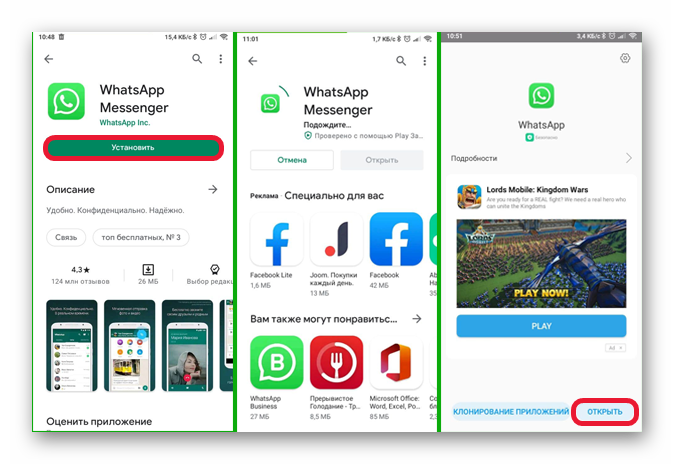
Из App Store – аналогично как и в предыдущей инструкции.
- Чтобы зарегистрироваться в Ватсап скачайте файл в формате apk на телефон.
- Через проводник запустите установку приложения.
- Примите условия пользовательского соглашения и выполните авторизацию или регистрацию.
Номер телефона
После проверки системы безопасности телефона откроется приветственное окно, где необходимо принять условия пользовательского соглашения.
- В окне регистрации выберите страну.
- В поле ввода номера телефона код страны будет заполнен автоматически. Введите свой номер телефона и нажмите «Далее».
- Дождитесь SMS с проверочным кодом и следуйте дальнейшей инструкции.
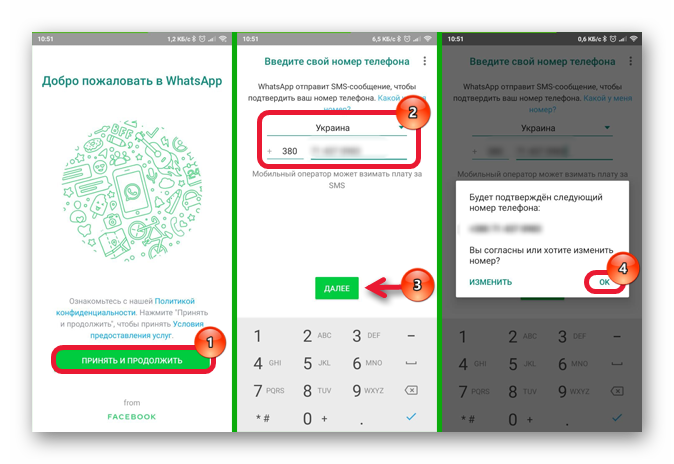
Смс код
На телефон придёт шестизначный код, его нужно ввести в соответствующее поле. Как правило смартфон автоматически распознает код из SMS.
Если не приходит код – бывает возникают сложности с кодом подтверждения. Тогда нужно дождаться пока индикатор выполнения станет зелёным и попробовать снова зарегистрироваться в Вацапе.
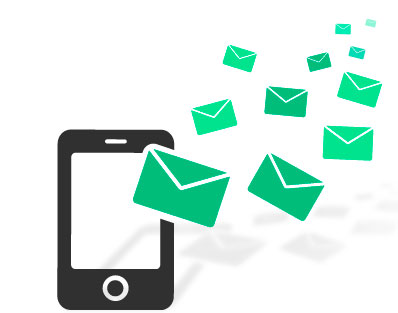
По истечению заданного времени, если код так и не пришёл, вам будет предложено подтвердить регистрацию с помощью обратного звонка, в котором робот продиктует заветные 6 цифр.
В зависимости от условия вашего тарифного плана, или в роуминге, за доставку SMS может взиматься плата.
Заполнение личных данных в профиле
После успешного подтверждения номера телефона можно зайти в профиль пользователя и изменить личные данные.
- Нажмите на иконку в виде трёх точек в правом верхнем углу.
- В выпадающем списке меню выберите пункт «Настройки».
- Нажмите на серую иконку с изображением человечка для установки аватара.
- Установите изображение или фотографию профиля.
- При необходимости измените имя и укажите сведения – установите статус.
- Нажав на номер телефона в профиле пользователя вы можете изменить его (требуется подтверждение кода из SMS).
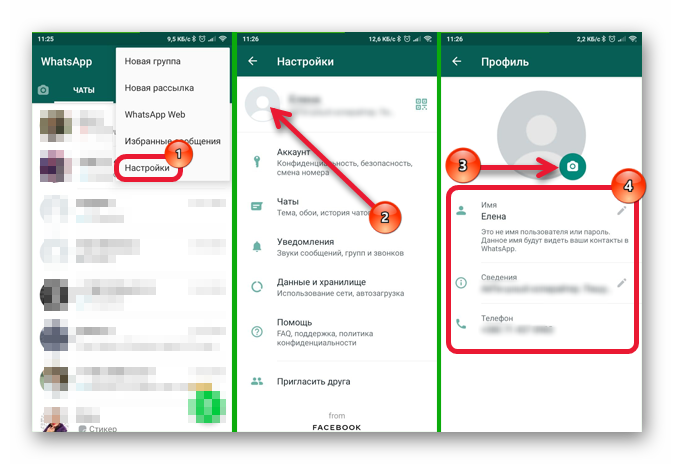
Регистрация на компьютере, инструкция
Для использования WhatsApp на компьютере или ноутбуке существуют две версии: десктопная, которая устанавливается в операционную систему Windows или Mac, как обычная программа и веб-версия, использовать которую можно из любого браузера без установки на компьютер.
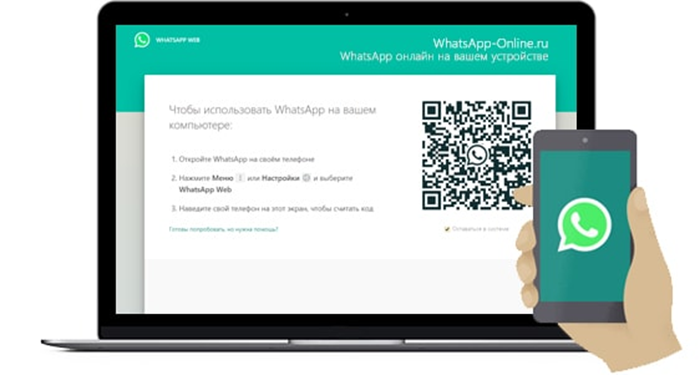
Зарегистрироваться в Ватсапе, используя версию для компьютера или веб-версию невозможно без установки и регистрации приложения на смартфоне, так как WhatsApp на ПК используется в качестве дополнительного приложения. Также при работе с десктопной версией сам телефон отключать нельзя, в противном случае доступ к контактам и чатам будет заблокирован.
Веб-версия приложения
Веб-версия представляет собой онлайн-сервис, расположенный по адресу web.whatsapp.com. Она имеет ограничение, также как и десктопная.
- Здесь недоступны голосовые и видеозвонки, пользователь не может изменить номер телефона или удалить аккаунт.
- Можно отправлять голосовые сообщения, если в компьютере есть микрофон или сделать фото с помощью веб камеры.
- Без ограничений пользователь может отправлять файлы, текстовые, сообщения GIF-анимации, картинки и фотографии.
- Можно управлять групповыми чатами: добавлять и удалять участников назначать администраторов.
Активация с помощью QR-код
Независимо используете ли вы веб-версию приложения через браузер или десктопную, установленную на компьютере – активировать его можно только с помощью QR-кода:
- Запустите WhatsApp на компьютере, выполнив двойной клик по иконке приложения, или откройте веб-версию через любой браузер.
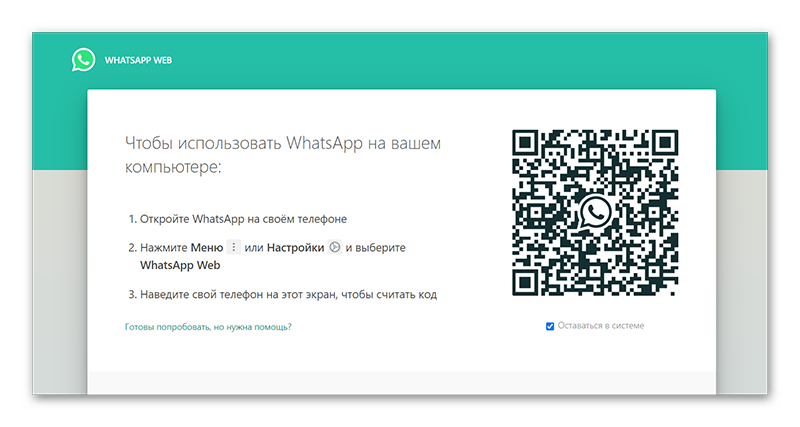
- В окне авторизации отобразится уникальный QR-код. Он нужен для синхронизации контактов в приложении, установленном на смартфоне и компьютере.
- Запустите WhatsApp на смартфоне и нажмите на иконку в виде трёх точек в правом верхнем углу. В открывшемся меню выберите WhatsApp Web.
- На смартфоне запустится камера, поместите графическое изображение QR-кода в квадрат сканера. Приложение считает данные кода и выполняет синхронизацию.
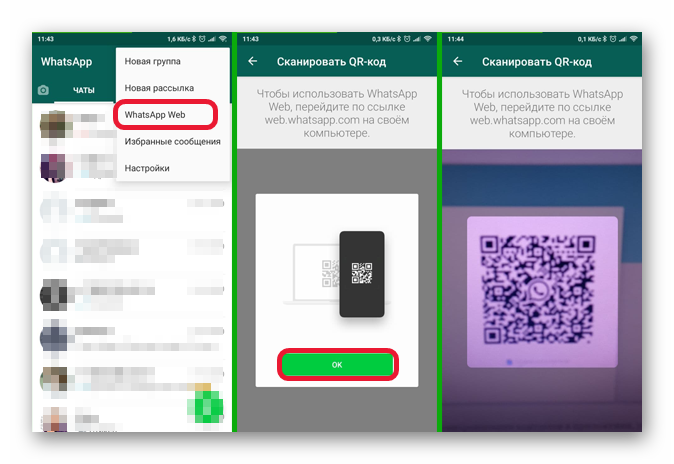
Регистрация через эмулятор (если нет смартфона)
Как мы уже писали выше, процесс происходит через номер телефона. При использовании приложения на компьютере нужен смартфон. Но как быть, если гаджет в ремонте или, например, в телефоне не работает камера. В этом случае регистрироваться с помощью QR-кода не получится. И здесь на помощь приходят эмуляторы Android.
Принцип установки и авторизации или регистрация новой учетной записи на компьютере с помощью эмулятора достаточно прост. Вы устанавливаете программу эмулятор, и в среде эмулятора устанавливайте приложение WhatsApp, которое будет в точно таким же как и на смартфоне и будет работать без ограничений.
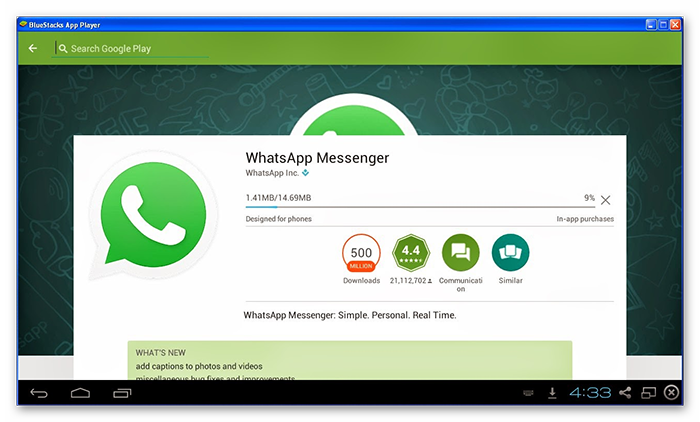
Выбор и установка эмулятора на ПК
Самые распространённые эмуляторы это:
- Blue Stacks – один из самых популярных эмуляторов. Позволяет запускать даже тяжеловесные приложения. Работает на базе операционной системы Android 7. Достаточно ресурсоемкий, на слабых ПК будет тормозить.
- NoxPlayer – лёгкий и быстрый плеер. Позволяет получить root-доступ, а также использовать несколько аккаунтов Гугл.
- Andy – простой и легкий эмулятор. Не перегружен лишними функциями и огромным количеством настроек.
Это только малая часть существующих эмуляторов. В сети вы можете найти подходящую программу под вашу операционную систему.
На примере эмулятора Blue Stacks установим WhatsApp на компьютере и выполним авторизацию без телефона.
- Отправляемся на официальный сайт Blue Stacks и скачиваем установочный файл на компьютер.
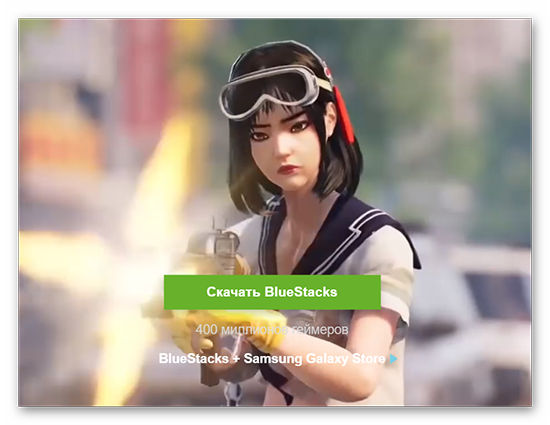
- Двойным кликом запускаем установку файла.
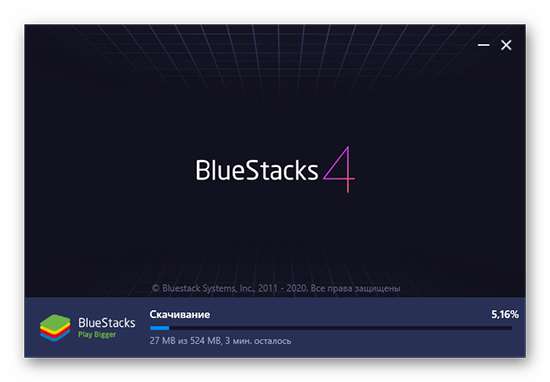
- По окончании установки запускаем эмулятор.
- Следуем пошаговой инструкции авторизуемся в своём аккаунте Google или при необходимости создаем новый.
Теперь осталось установить WhatsApp из магазина приложений Google Play.
Установка приложения из магазина
- Из магазина приложений Google Play устанавливаем Ватсап в среде эмулятора.
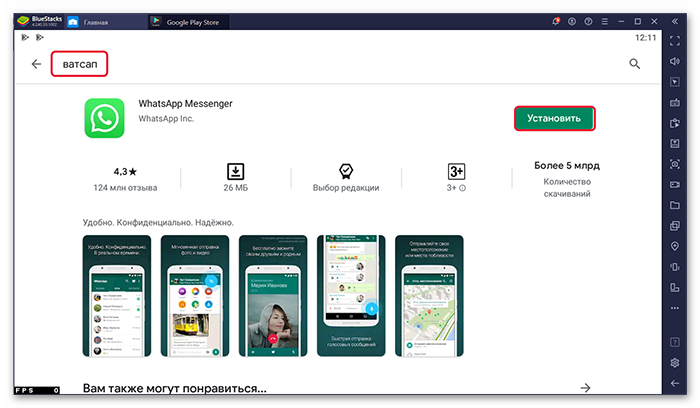
- Чтобы зарегистрировать учетную запись принимаем условия соглашения.
- В следующем окне выбираем регион и вводим номер телефона.
- Дожидается проверочного кода из СМС.
Регистрация по номеру телефона, СМС
Сама Sim-карта может быть установлена в любом телефоне, где есть мобильная сеть. Это может быть кнопочный телефон, на который невозможно установить WhatsApp или неподдерживаемый планшет. Главное, чтобы устройство могло принимать SMS сообщения.
Как правило, стоимость такого номера телефона составляет не более 10-20 руб. Полноценный номер телефона предоставляется на 20 минут после оплаты. Вы просто вводите купленный временный номер в окне регистрации Ватсап и заказывайте доставку проверочного кода. Этот код приходит на сайт, где вы вы покупали номер. Вы его копируете и вставляете в соответствующее поле в приложении. Дальнейшая судьба номера телефона вас уже не волнует. Пока на компьютере установлен эмулятор и в его среде установлено приложение WhatsApp оно будет работать без проблем.
Регистрация через стационарный (городской) телефон
Многие задаются вопросом, как зарегистрироваться в Whatsapp через городской (стационарный) номер телефона? Для успешной регистрации учетной записи в телефоне должна быть активна функция приема SMS сообщений, а в городских номерах такая функция отсутствует. Соответственно на городской номер проверочный код не придет.
Исключением является прямой номер. Данную услугу предоставляет практически любой оператор. Чтоб узнать поддерживает ли ваш оператор мобильной связи функцию подключения прямого номера обратитесь в службу поддержки своего мобильного оператора. Как правило, эта услуга платная.
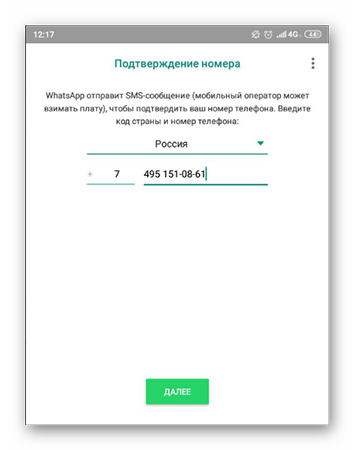
Принцип подключения при условии предоставления вам прямого номера идентичен номеру мобильного оператора. После непродолжительного ожидания кода из смс, который на прямой номер, скорее всего, не придёт, запросите обратный звонок. Робот продиктует проверочный код и с его помощью вы сможете активировать учетную запись через городской номер.
Можно ли пользоваться Ватсап без регистрации
Под регистрацией подразумевается создание учетной записи на сервере WhatsApp. Где в качестве логина используется номер телефона, который позволяет синхронизировать данные телефонной книги и учетной записи. Этот номер телефона позволяет использовать одну учётную запись на различных устройствах, например на двух и более в смартфонах, компьютере и даже планшете. Данные между устройствами синхронизируются и независимо от устройства. У вас всегда под рукой актуальная информация: список контактов, групп, сообщений. Соответственно, использовать WhatsApp без регистрации нельзя.
3 способа зарегистрироваться в Whatsapp

- Способ #1: установка и авторизация на телефоне
- Способ #2: синхронизация на компьютере
- Способ #3: использование эмулятора мобильной системы
WhatsApp — мессенджер для смартфонов. Портирован практически на все популярные платформы (Android, Nokia, Windows Phone, BlackBerry, iPhone). Приложение для передачи пользовательских сообщений использует интернет-канал. При этом плата за отправленные SMS не взимается. Дополнительно в Вацапе поддерживается обмен видео, аудио и фото, создание групп по интересам. Регистрация и пользование сервисом в течение 1 года предоставляется бесплатно.
Рассмотрим, как зарегистрироваться в Whatsapp, на телефоне и компьютере.
Способ #1: установка и авторизация на телефоне
(на примере ОС Android)
1. Откройте на своём устройстве официальный сайт сервиса — https://www.whatsapp.com.
2. Пройдите по ссылке «Скачать WhatsApp».

3. Выберите марку своего устройства (дополнительно ознакомьтесь со списком ссылок для скачивания в нижней части страницы).

Совет! Для быстрого перехода используйте иконки телефонов и платформ на главной странице (загрузка также предоставляется бесплатно).
Также установить WhatsApp можно в Play Market (официальном интернет-магазине Android):
тапните на дисплее ярлык Play Маркет;

в строке внутреннего поиска введите WhatsApp;


нажмите «Установить» для инсталляции мессенджера в систему;

откройте приложению доступ к данным вашего профиля: в нижней части перечня элементов тапните «Принять»;

в появившейся панели выберите «Открыть»;

нажмите «Принять и продолжить» для соглашения с условиями пользования программой;

4. При первом запуске мессенджера пройдите верификацию через телефон. В специальном окне введите свой номер, нажмите «OK».

5. Подтвердите действие. В дополнительном окне выберите «OK».

6. Введите код из полученного SMS-сообщения.
Совет! Если код не приходит, воспользуйтесь альтернативным вариантом — аутентификацией при помощи голосового сообщения (прослушайте код в режиме входящего звонка).
7. После верификации приступайте к настройке профиля: введите имя (ник), установите аватарку.

8. Тапните «След.». По завершении инициализации на странице приветствия нажмите «Далее».

Вот и всё! Теперь приступайте к поиску собеседников в сети мессенджера.
Способ #2: синхронизация на компьютере
Чтобы общаться в мессенджере через компьютер, выполните следующие операции.
1. Откройте на компьютере, в браузере, специальный раздел оф.сайта — web.whatsapp.com.

2. На телефоне, в меню приложения (тапните иконку «три точки»), кликните «WhatsApp Web».

3. Приложение перейдёт в режим верификации. Отсканируйте телефоном QR-код, отображённый на веб-странице.

По завершении этой процедуры на компьютере откроется ваш личный профиль WhatsApp с набором всех функций.
Способ #3: использование эмулятора мобильной системы
(на примере BlueStacks для Андроид)
1. Скачайте эмулятор с официального сайта — bluestacks.com/ru/index.html.
2. Запустите эмулятор с правами администратора.

3. Авторизуйтесь в системе Google (создайте новый аккаунт или введите логин и пароль уже имеющегося профиля).

4. Посредством поисковой строки найдите на Play Market дистрибутив мессенджера.

5. Закачайте и запустите приложение.

6. Прикрепите к нему свой телефон: укажите номер, сервис пришлёт SMS; в следующем поле введите цифровой код из полученного сообщения.


7. Настройте профиль, загрузите аватарку.
Приятного общения и новых знакомств в WhatsApp!
Как зарегистрироваться в WhatsApp c Android-смартфона, iPhone и ПК

Как известно, для получения доступа к функциям практически любого интернет-сервиса требуется зарегистрированная в нем учетная запись. Рассмотрим, как создать аккаунт в WhatsApp – одной из самых популярных на сегодняшний день системе обмена сообщениями и другой информацией.
Кроссплатформенность, то есть возможность установки клиентской части мессенджера ВатсАп на устройства, функционирующие под управлением разных операционных систем, обуславливает некоторое отличие действий для регистрации в сервисе, требуемых от пользователей различных программных платформ. Ниже описано три варианта регистрации в WhatsApp: с Андроид-смартфона, iPhone, а также ПК или ноутбука, функционирующего под управлением Windows.
Варианты регистрации в WhatsApp
При наличии устройства, работающего под управлением Android или iOS, от желающего стать новым участником сервиса ВатсАп пользователя для регистрации потребуется совсем немного: функционирующий номер мобильного телефона и несколько касаний по экрану девайса. Тем, кто не обладает современным смартфоном, для создания аккаунта WhatsApp придется прибегнуть к некоторым «хитростям». Но обо все по порядку.
Вариант 1: Android
Приложение WhatsApp для Android характеризуется наиболее многочисленной аудиторией среди всех пользователей мессенджера. Чтобы стать одним из них, нужно выполнить всего несколько простых шагов. Сначала устанавливаем приложение-клиент ВатсАп в смартфон любым способом:

- Запускаем мессенджер касанием по его значку в списке инсталлированных приложений. Ознакомившись с «Условиями предоставления услуг и Политикой конфиденциальности», нажимаем «Принять и продолжить».

Для того чтобы получить доступ ко всем функциям мессенджера, приложению нужно дать доступ к нескольким компонентам Андроид – «Контактам», «Фото», «Файлам», «Камере». При появлении соответствующих запросов после запуска ВатсАп, предоставляем разрешения, тапая кнопку «РАЗРЕШИТЬ».

Идентификатором участника в сервисе WhatsApp является номер мобильного телефона, который потребуется ввести на экране добавления нового пользователя в мессенджер. Предварительно необходимо выбрать страну, где зарегистрирован и функционирует оператор связи. После указания данных нажимаем «ДАЛЕЕ».

Следующий этап – подтверждение номера телефона (поступит запрос, в окошке которого нужно проверить правильность указания идентификатора и тапнуть «OK»), а затем ожидание SMS-сообщения с секретным кодом.

После получения СМС, содержащего секретную комбинацию для подтверждения номера, в большинстве случаев мессенджер автоматически считывает информацию, проводит аутентификацию и в итоге активируется. Можно приступать к настройке собственного профиля.

Если автоматической инициализации клиента мессенджера после получения SMS не произошло, открываем сообщение и вводим наличествующий в нем код в соответствующее поле на экране приложения WhatsApp.

К слову, SMS, присланное сервисом, содержит помимо кода ссылку, нажав на которую можно получить тот же результат, что и внесение секретной комбинации в поле на экране – прохождение аутентификации в системе.

Дополнительно. Может случиться так, что код для активации аккаунта WhatsApp через сервис коротких сообщений получить с первой попытки не удастся. В этом случае, по прошествии 60 секунд ожидания станет активной ссылка «Отправить снова», тапаем по ней и ждем СМС еще минуту.

В ситуации, когда и повторный запрос сообщения с кодом авторизации не приносит результата, следует воспользоваться опцией запроса телефонного звонка из сервиса. При ответе на этот звонок секретная комбинация будет дважды продиктована роботом. Готовим бумагу и ручку для записи, нажимаем «Позвонить мне» и ждем входящее голосовое сообщение. Отвечаем на поступивший звонок, запоминаем/записываем код и далее вносим комбинацию в поле ввода.

По окончании верификации телефонного номера в системе регистрация в мессенджере ВатсАп считается завершенной. Можно переходить к персонализации профиля, настройке приложения-клиента и использованию всех возможностей сервиса!

Вариант 2: iPhone
Будущие пользователи WhatsApp для iPhone так же, как и в случае с Android-версией мессенджера, практически никогда не испытывают сложностей в процессе регистрации. Первым делом инсталлируем приложение-клиент, используя один из методов, описанных в материале по ссылке ниже, а затем выполняем пункты инструкции, предполагающей в итоге получение доступа ко всем функциям системы.

-
Открываем приложение ВатсАп. Ознакомившись с «Политикой конфиденциальности и Условиями предоставления услуг», подтверждаем прочтение и согласие с правилами использования сервиса, тапнув «Принять и продолжить».

На втором экране, предстающем перед пользователем после первого запуска iOS-версии WhatsApp, требуется выбрать страну, где функционирует сотовый оператор, и вести свой номер телефона.

После указания идентификатора нажимаем «Готово». Проверяем номер и подтверждаем верность введенных данных, нажав «Да» в окошке-запросе.

Далее нужно дождаться получения СМС, содержащего проверочный код. Открываем сообщение от WhatsApp и вводим содержащуюся в нем секретную комбинацию на экране мессенджера либо переходим по ссылке из SMS. Эффект от обоих действий одинаков – активация учетной записи.

В случае отсутствия возможности принять короткое сообщение, для получения шестизначного проверочного кода от ВатсАп следует воспользоваться функцией запроса обратного звонка, в течение которого комбинация будет продиктована пользователю голосом. Ожидаем минуту после отправки идентификатора для получения СМС — становится активной ссылка «Позвонить мне». Нажимаем ее, дожидаемся входящего звонка и запоминаем/записываем комбинацию цифр из голосового сообщения, озвученного системой.

Используем код по назначению – вводим его в поле на экране проверки, демонстрируемом мессенджером.

После прохождения пользователем проверки телефонного номера с помощью кода, регистрация нового пользователя в системе WhatsApp завершена.

Становятся доступными возможности персонализации профиля участника сервиса и настройка приложения-клиента для iPhone, и далее – использование всех функциональных возможностей мессенджера.

Вариант 3: Windows
Разработчиком WhatsApp для Windows не предусмотрена возможность регистрации нового пользователя мессенджера, используя данный вариант приложения-клиента. Поэтому для получения доступа к возможностям сервиса с ПК в любом случае придется создать аккаунт одним из вышеописанных методов, используя смартфон, а затем попросту активировать программу для компьютера по инструкции из материала, доступного на нашем сайте.

Тем пользователям, которые не владеют девайсом под управлением Андроид или айОС не следует отчаиваться, — воспользоваться функциями популярного мессенджера можно и без смартфона. В статье по ссылке выше рассмотрены способы запуска Android-версии WhatsApp на компьютере или ноутбуке с помощью программ-эмуляторов мобильной ОС, а также описаны шаги, необходимые для регистрации нового пользователя сервиса.

Как видим, присоединиться к огромной аудитории WhatsApp может практически каждый, вне зависимости от того, какое именно устройство используется для доступа в интернет и запуска мессенджера. Регистрация в сервисе осуществляется очень просто и в большинстве случаев не вызывает никаких проблем.
Помимо этой статьи, на сайте еще 12304 инструкций.
Добавьте сайт Lumpics.ru в закладки (CTRL+D) и мы точно еще пригодимся вам.
Отблагодарите автора, поделитесь статьей в социальных сетях.
Как зарегистрироваться в WhatsApp

- Скачивание приложения
- Регистрация на смартфоне
- Регистрация на компьютере
- Как изменить номер телефона в Ватсапе
- Полезные советы
- Частые вопросы
Ватсап – популярный мессенджер, который совместим со всеми операционными системами современных смартфонов. Он имеет простой и понятный интерфейс, поэтому его использование не представляет трудностей даже для начинающих пользователей. Зарегистрироваться в Ватсапе очень просто, для чего используйте ниже наведенную пошаговую инструкцию.
Скачивание приложения
Чтобы зарегистрироваться в Whatsapp, вначале нужно скачать на телефон специальное приложение. Это можно сделать совершенно бесплатно, используя официальные источники:
| Google Play | App Store |
| https://play.google.com/store/apps;gl=US | https://apps.apple.com/ru/app/what310633997 |
Регистрация на смартфоне
Зарегистрироваться в Ватсапе через телефон проще всего. Придерживайтесь следующей пошаговой инструкции:
-
После установки загрузите приложение. Появится приветствие для новых пользователей. Также разработчик предлагает ознакомиться с правилами использования приложения и Политикой Конфиденциальности. Нажмите «Принять и продолжить», если согласны со всем.






Регистрация на компьютере
Полноценно зарегистрироваться в мессенджере на компьютере не получится. Эта функция доступна только на мобильном телефоне. Но использовать Ватсап можно и на компьютере. Чтобы реализовать эту опцию, придерживайтесь инструкции:
- Пройдите регистрацию на своем смартфоне.
- Откройте официальный сайт Ватсапа, используя ссылку https://www.whatsapp.com/ .
- В верхней части страницы кликните на вкладку Whatsapp Web, чтобы открыть версию мессенджера для браузера.


Восстановление аккаунта
Если пользователь удалил Ватсап или сменил смартфон, свой аккаунт в мессенджере можно восстановить. Проще всего это сделать через резервную копию на Google Диске:
- Установите Whatsapp.
- Повторно зарегистрируйтесь, используя номер, который привязан к старому аккаунту.
- Во время регистрации появится предложение восстановить аккаунт через Google Диск.
- Нажмите «Далее», чтобы вернуть все контакты, чаты и историю переписок.
Если вы не создавали резервных копий на Google Диске, мессенджер предложит восстановить профиль из локальных резервных копий на телефоне (они формируются автоматически).
Как изменить номер телефона в Ватсапе
При необходимости всегда можно сменить аккаунт в Ватсапе. Это поможет сохранить контакты, историю переписки и другую важную информацию, которая связана с учетной записью пользователя в мессенджере. Чтобы изменить аккаунт и установить для него новый номер, нужно выполнить следующее:
- Вставьте в телефон новую сим-карту с нужным номером.
- Откройте мессенджер.
- Откройте «Настройки», где найдите раздел «Аккаунт». Нажмите «Изменить номер».
- Информацию от старого аккаунта введите в верхнем поле, от нового – в нижнем.

Полезные советы
Совет №1
Для дополнительной защиты личных сообщений в Ватсапе можете поставить на приложение пароль. Проще всего это сделать, установив специальные программы. Например, чтобы поставить пароль на Айфоне, используйте iAppLock, Whats Messenge, Lock for WhatsApp и другие. Такие же приложения разработаны для версии на Андроиде. Чтобы их скачать, войдите в Google Market и введите в поиске «Замок WhatsApp». Установите одно из предложенных приложений и используйте его по назначению.
Совет №2
Если при регистрации или использовании Ватсапа у вас возникли какие-либо проблемы, обратитесь в официальную службу поддержки. Это можно сделать непосредственно через мессенджер. В разделе «Настройки» найдите пункт «Помощь». Там найдете решение проблем, которые чаще всего возникают у пользователей, или можете задать свой вопрос.
Частые вопросы
Как выйти из Ватсапа?
Чтобы на время выйти из Whatsapp, можно просто отключить интернет (мобильный, Wi-Fi). Тогда пользователь временно не будет отображаться «онлайн» и получать/отправлять сообщения. Также можно выгрузить программу из памяти смартфона. Перейдите в диспетчер приложений и остановите все действия, связанные с мессенджером. Когда Ватсап понадобится, просто откройте его.
Как создать второй аккаунт в Ватсапе?
Напрямую в самом мессенджере это сделать невозможно. Но выход существует. Нужно скачать специальное приложение, которое делает клоны других программ на телефоне. Например, GBWA, Parallel Space.


